Настройка ProFTPD : просто и понятно
Опубликованно 03.02.2019 01:00
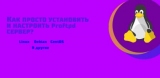
Многие веб-программисты для новичков, когда переходят с Windows на Linux, они думают, что эти системы похожи (программ) и для создания локального сервера им просто скачать OpenServer, но не это далеко не так. Сегодня представлены программы на основе операционной системы Linux, что позволяет наслаждаться VDS/VPS хостинг с помощью FTP клиента. Как установить ProFTPD?
Все очень просто. Сначала я зайду на ваш сервер с правами администратора и стандартным образом выполняем команду:
apt-get install proftpd
Следует отметить, что Настройка ProFTPD для CentOs, Debian или Ubuntu, это то же самое, так как алгоритм подходит для большинства других дистрибутивов linux, если не для всех.
Устанавливаем программу и приступить к его постепенного конфигурации, к счастью, это не так сложно, поскольку не требуют к ресурсам и очень проста в настройке, за то, что выбирает большинство пользователей. ProFTPD: настройки пользователей
1. Сначала необходимо перейти к следующей директории: /etc/proftpd/proftpd.conf
В этом файле конфигурации, мы должны написать следующее значение:
AuthUserFile /etc/proftpd/ftpd.passwd
Этот файл, что написано, в конце концов, несет ответственности за информацию входа в систему пользователей. Там записываются все данные пользователя для входа в систему. Не нужно стремиться к тому, чтобы создать этот файл, система сделает это за вас.
Если нужно указать в какую папку попадает пользователь по умолчанию, то, мы добавляем следующую строку:
DefaultRoot /www/тестить.org
Чтобы создать пользователя, мы должны ввести следующую команду:
ftpasswd --passwd --file=/etc/proftpd/ftpd.passwd --name=first_num --shell=/bin/bash --home=/var/first_user/www/data/ --uid=106 --gid=65534
Здесь все очень легко.
--name=user_num_one - логин пользователя для входа на сервер.
--home=/var/user_some_one/www/data/ - когда пользователь авторизуется, попадает в этот каталог по умолчанию.
После нажатия Enter, вам будет предложено ввести пароль для нового пользователя.
3. Нам необходимо добавить файл ftpaccess. Это можно сделать с помощью простой команды:
touch /var/first_user/www/data/.ftpaccess
Этот файл позволяет выбрать пользователей, которые могут посещать этот каталог. В нашем случае, это может сделать пользователь с именем first_user. Если вы хотите указать несколько пользователей, которые могут посещать это место, просто введите имя другой, разделенных запятыми. Настройка ProFTPD: создание сертификата
Чтобы создать надежное соединение, необходимо создать сертификат безопасности. Это можно сделать с помощью трех команд, которые необходимо прописывать в очереди.
openssl req -new-x509 -days 365 -nodes-out /etc/ssl/certs/proftpd.cert.pem -keyout /etc/ssl/certs/proftpd.key.pem
Создает сертификат в год.
После этого нам необходимо заполнить простую форму:
Country Name (2 letter code) [AU]: RU State or Province Name (полное имя) [SomeState]: Moskow Locality Name (eg, city) []: Moskow Organization Name (eg, company) [Internet Widgits Pty Ltd]: usemind.org Organizational Unit Name (eg, section) []: IT Common Name (eg, YOUR name) []: testit.org Email Address []: testit@gmail.com
Здесь все очень ясно. Введите всю необходимую информацию, и мы.
После этого необходимо отредактировать файл tls.conf. Это можно сделать очень легко, выполнив команду:
nano /etc/proftpd/tls.conf
Откроется окно, в котором нам нужно изменить следующие строки.
TLSEngine on TLSLog /var/log/proftpd/proftpd_tls.log TLSProtocol SSLv23 TLSOptions NoCertRequest TLSRSACertificateFile /etc/ssl/certs/proftpd.cert.pem TLSRSACertificateKeyFile /etc/ssl/certs/proftpd.key.pem TLSVerifyClient on TLSRequired off
В этой ситуации очень важно то, что вы следили за отсутствие повторяющихся строк данных.
В следующий шаг, необходимо включить TLS в конфигурационный файл ProFTPD.
Для этого, делаем клик для редактирования текстовых файлов:
nano /etc/proftpd/proftpd.conf
После этого, вы должны раскомментировать эту строку:
Include /etc/proftpd/tls.conf
В случае, если эта строка не существует, просто добавить. Завершить настройку TLS включен и на этом можно завершить настройку шифрования соединения. Мы идем на следующий шаг.
В тот же файл конфигурации ProFTPD добавить следующие строки:
<Глобальные> RootLogin off </Global> Сохранить настройки
Настройка сервера закончена. Последним шагом будет замена файлов на сервере. После замены, необходимо выполнить следующие команды:
/etc/init.d/proftpd stop
/etc/init.d/proftpd start
Настройки ProFTPD закончили. Вы можете использовать препарат, настроенную версию сервера.
Мы расскажем об основных ошибках, которые могут встретиться в момент запуска сервера. Сервер разрывает соединение. Что мне делать?
Что делать, если вы видите это сообщение об ошибке: ProFTPd Failed to retrieve directory listing - Connection closed by server
Решение является достаточно простым. Сначала мы провели хорошо знакомый нам файл конфигурации ProFTPD и рекомендации следующие строки:
PassivePorts 49152 65534
И если это не поможет вам в решении данной проблемы, в тот же файл, убираем комментарий со строки:
Include /etc/proftpd/modules.conf
Ели эту линию, вы не нашли, просто добавить в любое пространство. Таким образом, проблема должна быть решена, и вы можете радоваться, рабочую версию сервера. Также следует отметить, что Настройка ProFTPD в Ubuntu и некоторых других операционных систем, это то же самое, следовательно, искать руководства для вашей операционной системы не имеет смысла. Заключение
В этой статье мы подробно и на простом языке, они говорили о том, как установить и настроить программу, под названием ProFTPD, описано не только, как настроить программу для запуска, а также как добавлять и редактировать права доступа для пользователей. Также объясняется, как создать ssl-сертификат безопасности, который поможет на шифровать трафик и избежать, что злоумышленники были в состоянии захватить файлы, которые вы не хотите поделиться. Кроме всего этого, мы узнали о причине разрыва соединения и способы, чтобы решить эту проблему, решить ее, как оказалось, это не так сложно, достаточно удалить комментарии в несколько строк и наслаждаться мощности серверов. На этом статья подходит к концу, надеюсь, что была вам полезна и помогла узнать ответы на все вопросы. Автор: Владислав Перед 4 Декабря 2018 года
Категория: Новости Tech


